Windows10/11 「ファイル暗号化の証明書とキーをバックアップしてください。」が出たらやること
Windows10/11で 「ファイル暗号化の証明書とキーをバックアップしてください。」が出たらやることです。
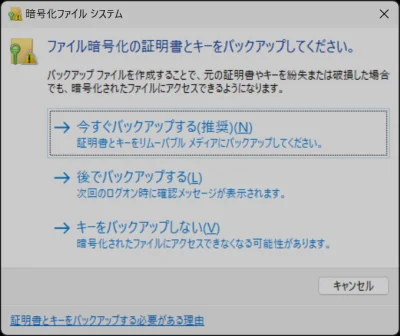
Windows10やWindows11を使っていると 「ファイル暗号化の証明書とキーをバックアップしてください。」というダイアログが出ることがあります。タスクトレイにアイコンが表示されていて、それをクリックして開いた場合なども同様です。
Windowsのセットアップや、Officeのセットアップが終わった後に出てくるようになります。
多くの方が「え?ナニコレ?!やんなきゃいけないの?やらないとどうなるの?」って疑問符がつくかと思います。
「キーをバックアップしない」を選んで終了してもよいのですが、まずはバックアップが必要かどうか確認してから選択したいですよね。
ここでは 「ファイル暗号化の証明書とキーをバックアップしてください。」が出たらやること を紹介します。
目次
暗号化されているファイルとは?
そもそも暗号化されているファイルって何なんでしょうかね?
それを調べるには下記のコマンドを利用します。
cipher /u /n
cipherコマンドは、暗号化されたデータを管理するためにコマンドですが、ディスクを削除する機能が備わっているので注意してください。使う場合にはパラメータを間違えないように、コピペして利用することをおすすめします。
コマンドプロンプトでコマンド実行して確認する
スタートメニューから「cmd」と入力してコマンドプロンプトを起動して、コマンドを実行します。
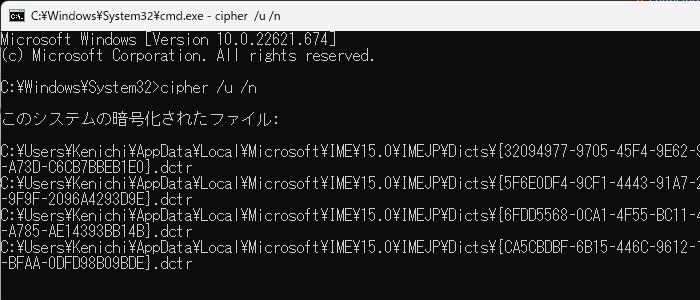
ふむ、フォルダ構成を見る限り、どうやらユーザー内の隠しフォルダにあるIME関連が影響しているようですね。
ファイルの拡張子を見ると「.dctr」なっています。
「.dctr」ファイルとは?
「.dctr」ファイルは、Microsoft Officeに関連付けられ多ファイルで、入力エディターで使用される「拡張辞書」が含まれています。
つまり、Microsoft Officeの一部である「IME」(Input Method Editor)の「辞書ファイル」ってことですね。設定のシステム辞書で確認する
スタートメニューの設定から、「時刻と言語」「言語と地域」「Microsoft IME」「学習と辞書」でも確認できます。
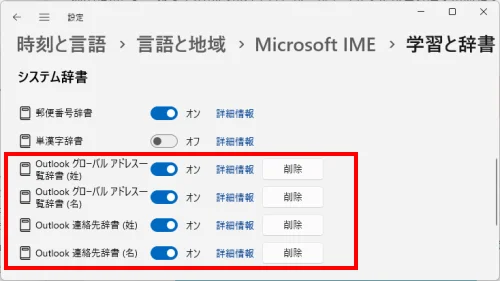
個人情報が含まれるからなのか、暗号化されたファイルとなっているようですね。
暗号化を解除する方法
暗号化を解除する方法があります。
該当ファイルを選択し、右クリックでプロパティを開き「全般」タブの一番下にある「詳細設定」ボタンを押下します。
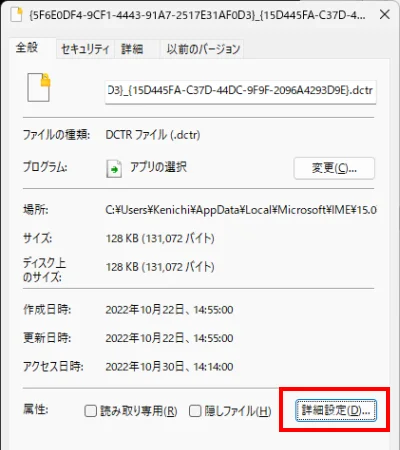
「内容を暗号化してデータをセキュリティで保護する」のチェックを外せばOKです。
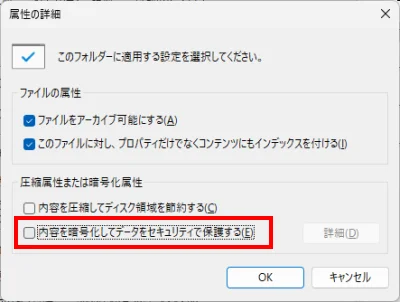
ファイルの情報漏洩が心配な方は、暗号化を解除しないでバックアップすることをおすすめします。
暗号化ファイルの証明書とキーをバックアップする方法
暗号化ファイルの証明書とキーをバックアップする方法です。
「今すぐバックアップする(推奨)」をクリックします。
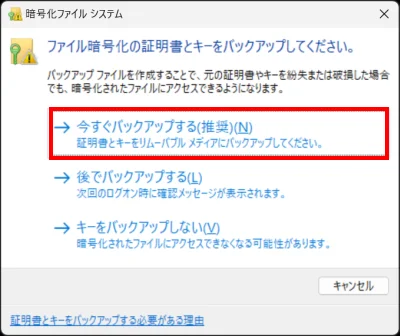
「証明書のエクスポート ウィザードの開始」で「次へ」をクリックします。
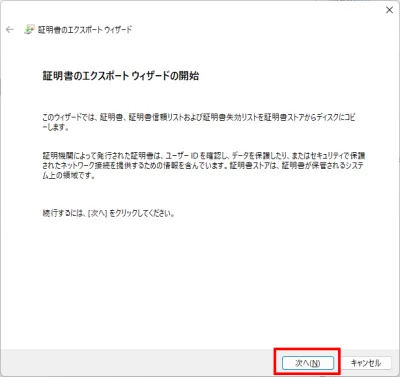
「エクスポート ファイルの形式」でも「次へ」をクリックします。初期設定から変更する必要はありません。
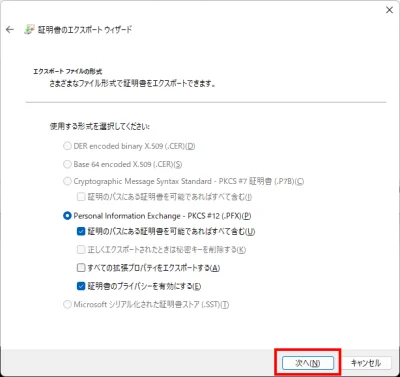
次の画面では「パスワード」にチェックを入れ、同じパスワードを入力して「次へ」をクリックします。
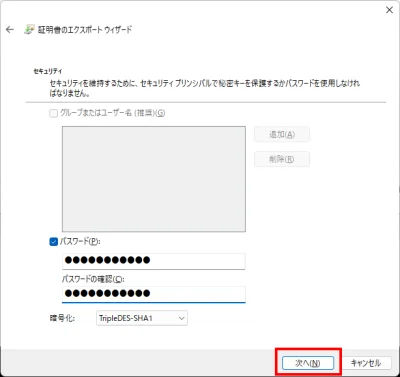
「参照」ボタンをクリックして、保存先を指定します。
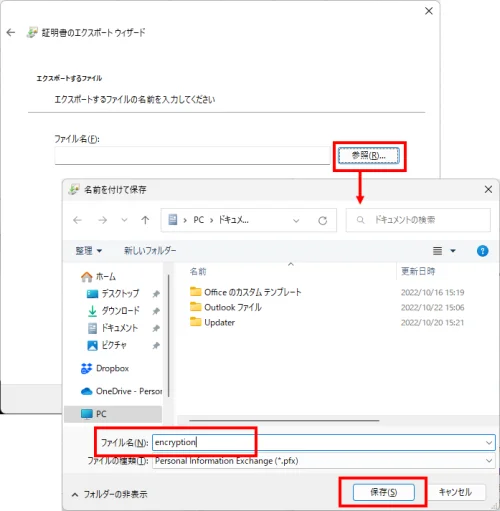
保存先を指定したら「次へ」をクリックします。
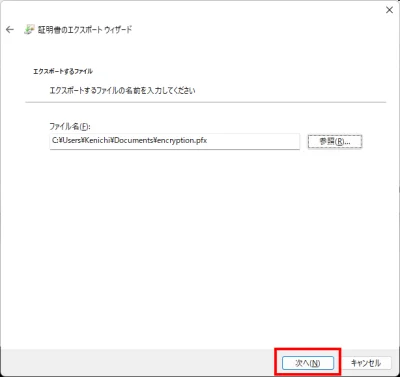
ここではドキュメントフォルダを保存先にしていますが、別ドライブやクラウドサービスへの保管がおすすめです。他人がアクセスできる場所は避けましょう。
「証明書のエクスポート ウィザードの完了」で「完了」をクリックすれば作業はおしまいです。

保存したファイルは大切に保管しておきましょう。万が一、暗号化されたファイルにアクセスできなくなった場合には、今回保存したファイルをダブルクリックすればPCにインポートされ、再びアクセスできるようになります。
重要度のわからない暗号化ファイルが出てきた場合は?
筆者の環境では出てきていませんが、IME関連以外のファイルがリストに出てきた場合には、とりあえずバックアップしておくことをおすすめします。
ぶっちゃけ、今回紹介したOutlookの辞書ファイルはバックアップしなくても問題ないと思います。筆者はWindows10からWindows11へPCを移行していますが、過去のバックアップは特に必要はありませんでした。
ただ、他のファイルが出てきたなら別の話です。そのファイルの重要度がわからない場合は念のためバックアップしておきましょう。
まとめ
Windows10/11で 「ファイル暗号化の証明書とキーをバックアップしてください。」が出たらやることを紹介しました。
今回の説明ではよくわからないって方がいたら、とりあえずバックアップしておいてください。やらないで後悔するよりは、やっておいて精神を安定させることの方が重要だと思いますので。
ただ、バックアップの保管先は十分にご注意を。保管場所を忘れたりしては意味がないですからね。
おつかれさまでした。